ppt 触发器怎么设置?教你利用ppt"触发器"触发幻灯片效果的方法
时间:2022-12-02 20:59 来源:未知 作者:永春小孩 点击:载入中...次
| ppt 触发器怎么设置?在我们使用ppt制作幻灯片的时候可以使用触发器功能来点击幻灯片中的某个触发按钮来让ppt进行出现动画效果。那么在进行制作编辑的时候我们该如何使用触发器功能实现点击触发的效果呢?今天winwin7小编2018年7月24日08:50:43给大家分享介绍下ppt触发器触发幻灯片效果的设置方法。 PPT 触发器详细使用方法: 1、新建一个PPT,新建一张PPT幻灯片; 2、点击菜单栏中的插入-图片,然后插入三张图片。调整三张图片,使得三张图片一样大小; 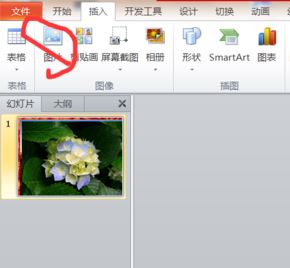 3、插入一个长方形,接着选中第一张图片,设置出现动画,然后设置触发器为“矩形”,如图: 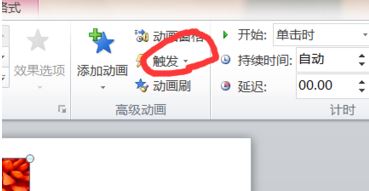 4、在这里小编插入一个圆形,接着选中第二张图片,设置出现动画,然后设置触发器为“圆形”(当然这里大家可以设置成其他形状),如图: 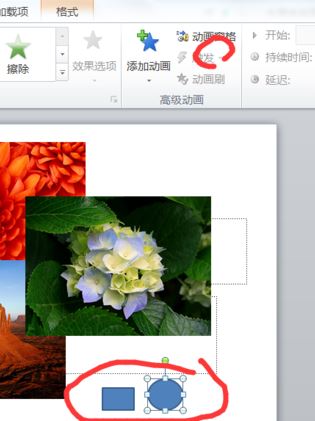 5、最后插入一个三角形,选中最后一张图片,设置出现动画,然后设置触发器为“三角形”。这样子,就设置完成了。点击放映,点击长方形、圆形或者三角形,都会有图片出现。 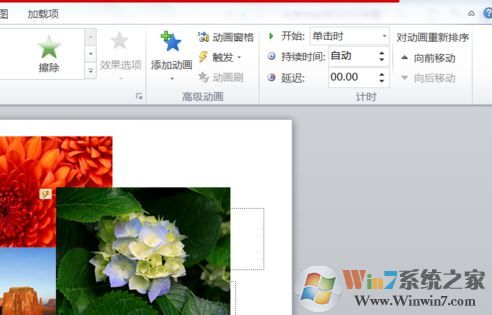 操作完成后我们就成功的在PPT中添加了触发器按钮,就是之前那个小圆,在我们演示PPT幻灯片的时候只需点击之前设置的小圆就会触发动画! (责任编辑:ku987小孩) |